Google Maps har inte behörighet att använda din plats [Fix]
1 min. läsa
Publicerad den
Läs vår informationssida för att ta reda på hur du kan hjälpa MSPoweruser upprätthålla redaktionen Läs mer
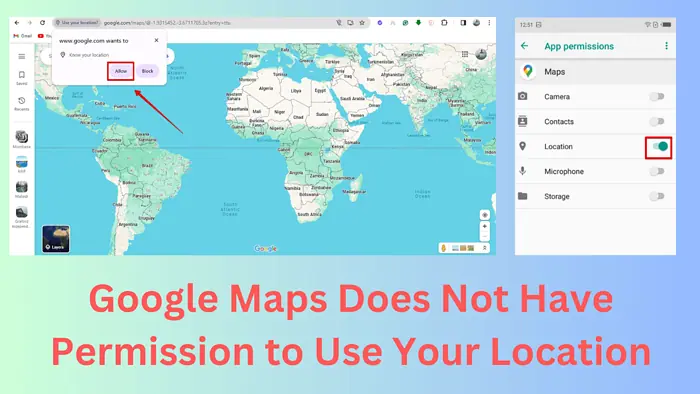
Google Maps har inte behörighet att använda din plats? Det är ett irriterande problem, så jag var tvungen att hitta ett sätt att fixa det.
Låt mig visa dig hur du gör det på alla dina enheter, steg för steg:
Hur man åtgärdar Google Maps har inte behörighet att använda ditt platsfel
På Android
- Öppna enhetens inställningar och tryck på Appar och aviseringar.
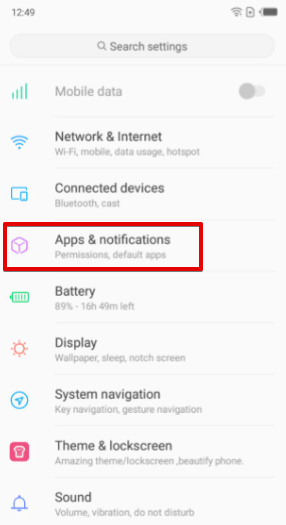
- Hitta och välj Google Maps tryck sedan på behörigheter.
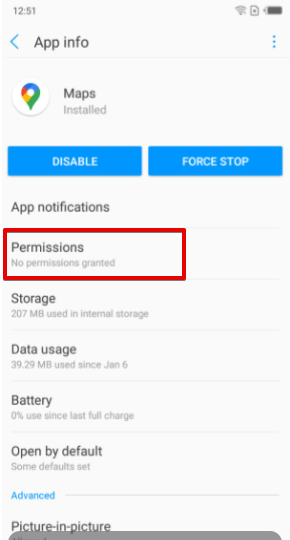
- Se till att Plats behörighet är aktiverad. Om den inte är det, växla strömbrytaren bredvid den.
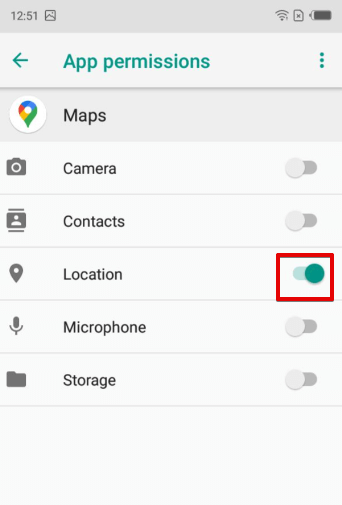
Vad händer om du har en annan enhet?
På IOS
- Gå till enhetens inställningar, scrolla ned och välj Sekretess och Säkerhet.
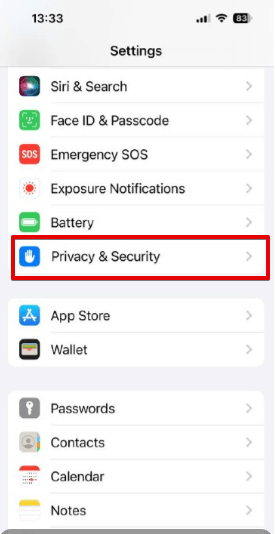
- Tryck Platstjänster.
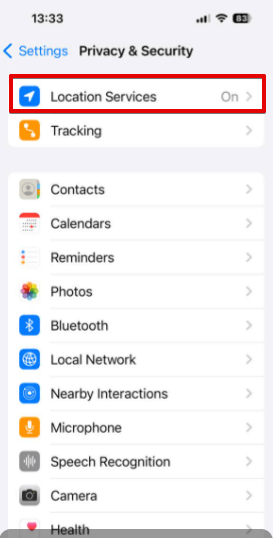
- Hitta och välj Google Maps.
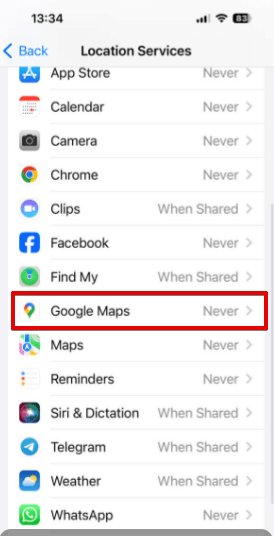
- Välja När du använder appen or Alltid för att ge platsåtkomst.
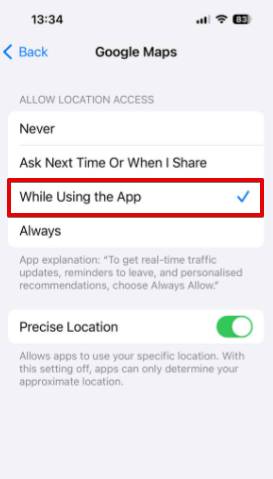
På skrivbordet
- Besök Google Maps webbplats.
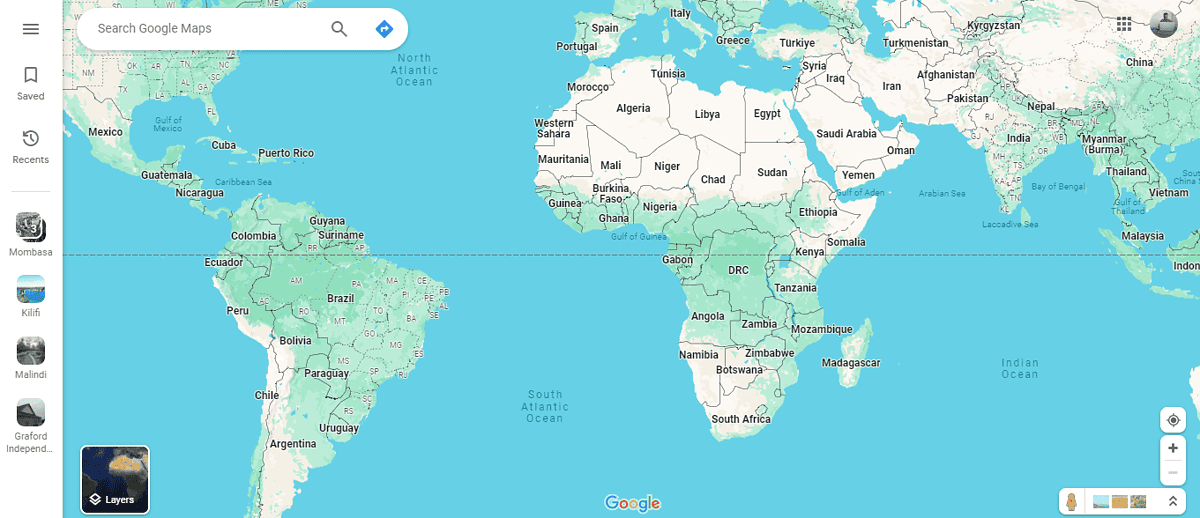
- Klicka på platsikonen längst ner till höger.
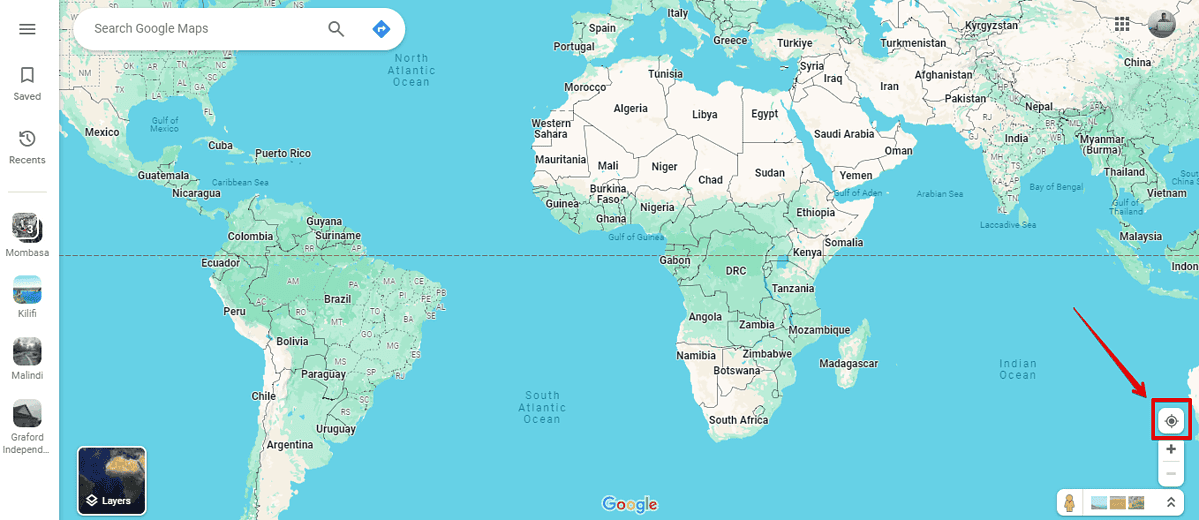
- Den kommer att be dig att ge Google åtkomst till din plats. Knacka Tillåt.
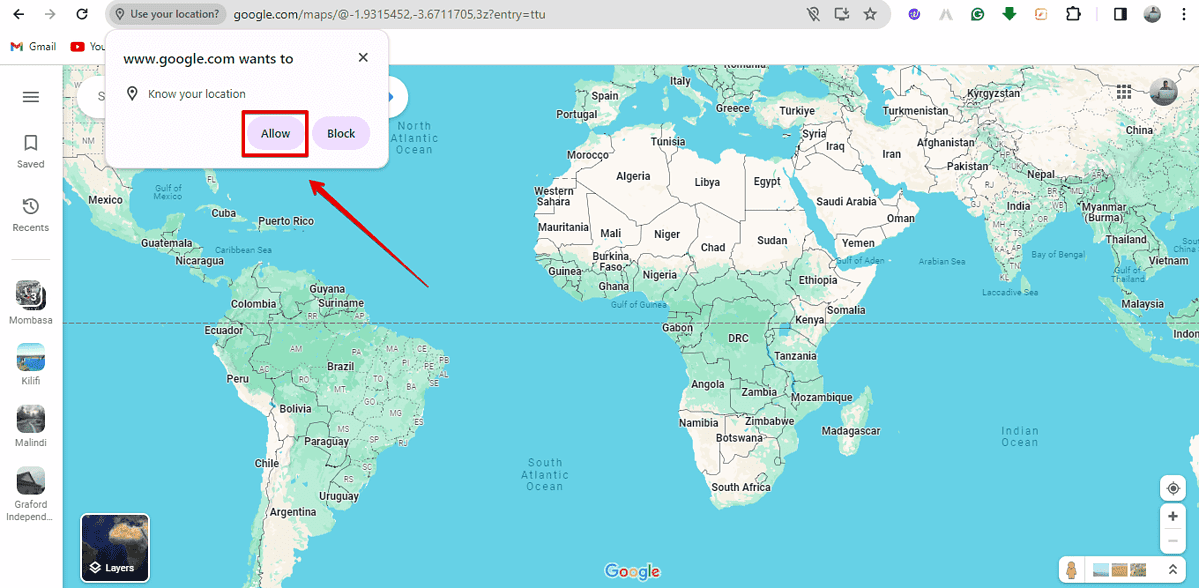
- Du bör se den blå punkten som anger din nuvarande plats.
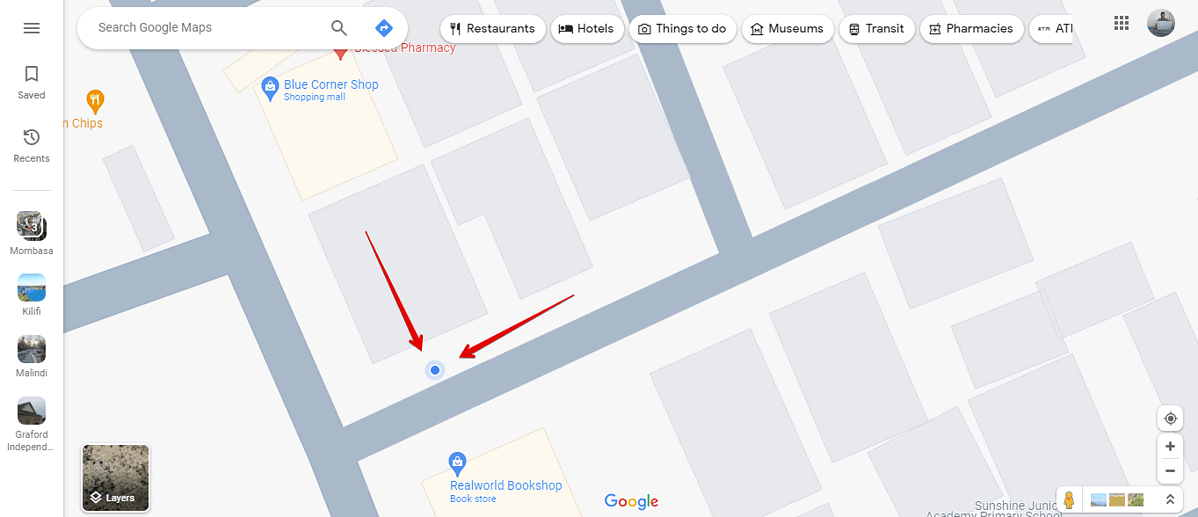
Enkelt, eller hur?
Nu vet du hur du fixar Google Maps när den inte har behörighet att använda din plats. Följ bara stegen ovan så kommer allt att fungera smidigt.







